Personalisierung der Website-Erfahrung für Besucher mit dem Drupal 9 Smart Content Module
Veröffentlicht: 2022-01-18Es ist offiziell – Kunden interagieren mehr mit einem Unternehmen, das personalisierte und relevante Inhalte anbietet – 55 % mehr! Ich meine, wer mag keine maßgeschneiderten Erlebnisse, die ihm das Gefühl geben, dass ihm zugehört wird? Bei der Personalisierung von Inhalten geht es darum, Ihren Kunden kontextbezogene Weberlebnisse zu bieten. Drupal 9 bietet Ihnen die Möglichkeit der Inhaltspersonalisierung, um Ihnen zu helfen, verbesserte Web-Erlebnisse bereitzustellen. Erfahren Sie, wie Sie das Smart Content-Modul für Drupal 9 nutzen können, um Ihre Inhalte intelligenter zu gestalten.
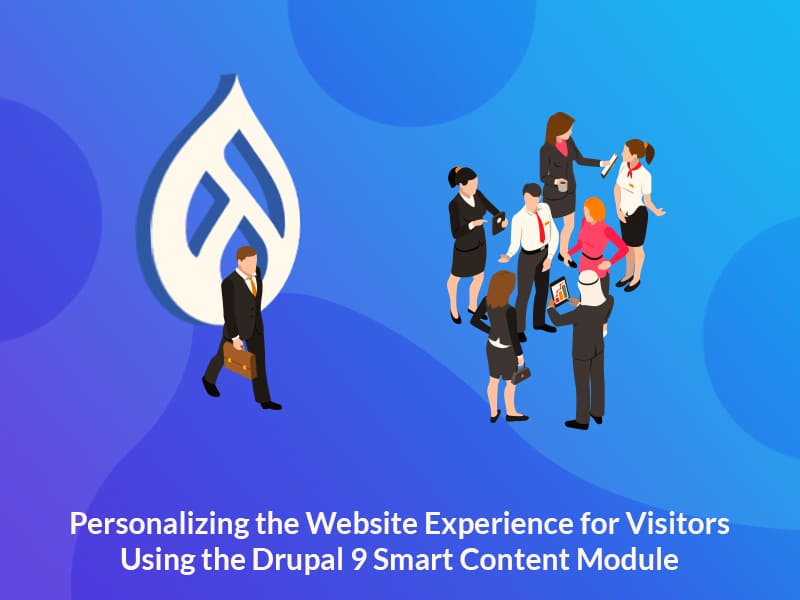
Was ist das Smart-Content-Modul?
Das Drupal 9 Smart Content-Modul hilft bei der Personalisierung jeder Drupal 9-Website. Es ermöglicht Site-Administratoren, Benutzern basierend auf ihren Browserbedingungen unterschiedliche Inhalte zu präsentieren.
Dieses Modul enthält zwei Untermodule, um seine Funktionalität zu erweitern. Sie können über die Registerkarte Erweitern im Verwaltungsfenster aktiviert werden.
Intelligente Inhaltsblöcke : fügt Ihrer Seite einen intelligenten Block hinzu, der Inhalte innerhalb dieses Blocks basierend auf den Segmenten ausblenden, anzeigen oder austauschen kann.
Smart Content Browser: aktiviert browserbasierte Bedingungen (Sprache, Betriebssystem, Mobilgerät, Cookies usw.), anhand derer Administratoren beurteilen können, ob personalisierte Inhalte angezeigt werden sollen.
Es gibt einige andere zusätzliche Module (nicht enthalten), die Sie verwenden können, um Ihre Personalisierungserfahrungen in Verbindung mit dem Smart-Content-Modul weiter zu verbessern. Wie das Smart Content Datalayer-Modul, das sich über die Datenschicht mit Ihrem Analysesystem verbindet. Oder die Smart Content UTM, mit der Sie UTM-String-Daten verarbeiten können, über die wir später in diesem Artikel sprechen werden.
Implementierung des Smart Content Moduls in 4 Schritten
Schritt 1: Installation
Lassen Sie uns zunächst das Smart Content-Modul und seine Untermodule installieren und aktivieren.
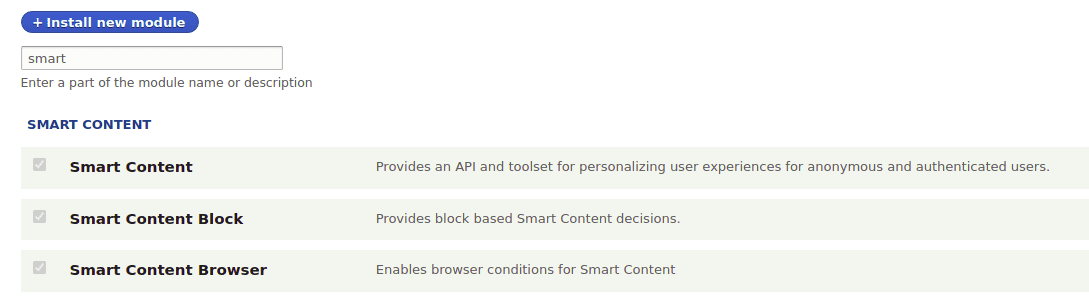
Schritt 2: Segmente erstellen
Segmente sind Bedingungen oder eine Reihe von Bedingungen, die die Anzeige von Reaktionen bestimmen. So erstellen Sie Segmente:
- Navigieren Sie zu Struktur > Smart Content > Segmentsätze verwalten
- Klicken Sie auf „Globalen Segmentsatz hinzufügen“
- Fügen Sie dem Segmentsatz ein Label hinzu und klicken Sie auf „Segment hinzufügen“.
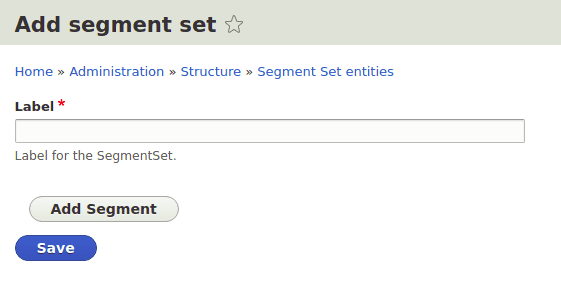
Wenn Sie auf Segment hinzufügen klicken, erhalten Sie ein Segmentformular mit Pflichtfeldsegment und Optionen zum Hinzufügen Ihrer Bedingungen (wie unten gezeigt).
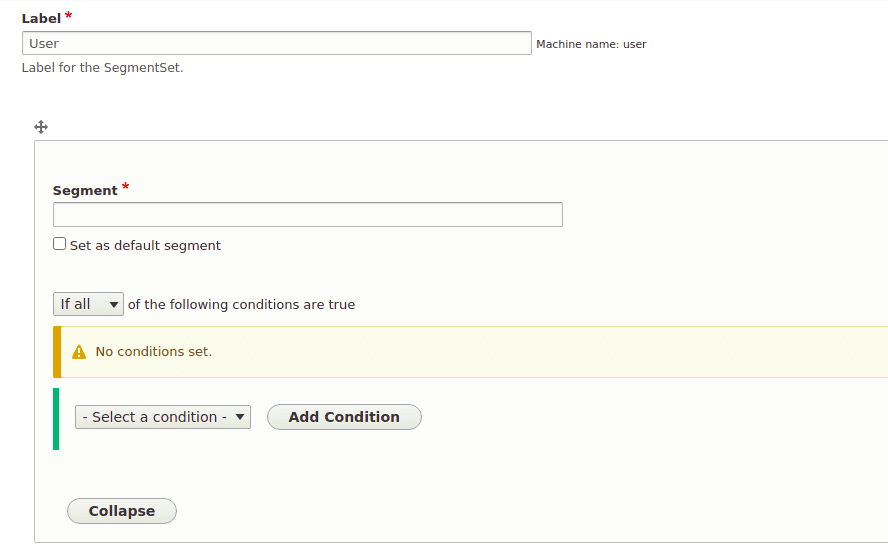
Wenn Sie auf die Dropdown-Liste Bedingung auswählen klicken, wird eine Reihe browserbasierter Bedingungen angezeigt, die vom Browsermodul für intelligente Inhalte bereitgestellt werden. Diese Bedingungen werden verwendet, um Bedingungssegmente zu erstellen.
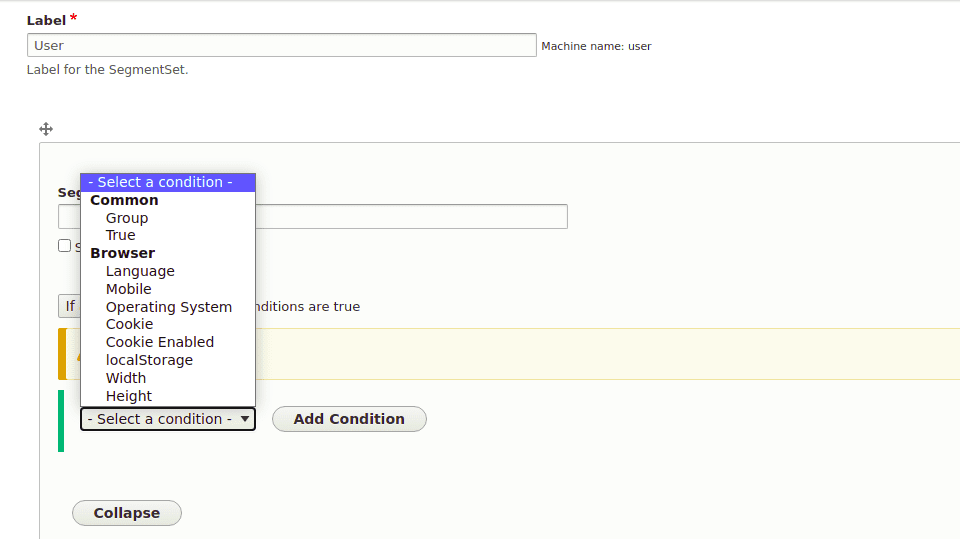
Liste der Bedingungen, aus denen Sie wählen können:
- Gruppieren - wird verwendet, um zwei oder mehr Bedingungen zu gruppieren
- True – wenn der Wert 1 ist
- Sprache - basierend auf der Sprache, die vom Browser zum Laden der Website verwendet wird
- Mobil - Sie können verschiedene Blöcke basierend auf der Anzeige rendern. Das Handy prüft, ob es sich um ein Handy-Display handelt oder nicht.
- Betriebssystem – sucht nach dem Betriebssystem; zum Beispiel Windows, Mac, Android und einige mehr.
- Cookie aktiviert – überprüft, ob das Cookie für die Website aktiviert ist, und kann auch den Inhalt basierend auf dem durch Cookies festgelegten Wert ändern.
- Lokale Speicherung – kann verwendet werden, um die Inhalte zu personalisieren
- Wir können sogar den Inhalt basierend auf der Breite und Höhe des Browsers ändern.
Lassen Sie uns der Einfachheit halber mit einem weiter gehenden Beispiel fortfahren. Ich möchte einem Benutzer namens „ Specbee “ unterschiedliche Inhalte und anderen Benutzern unterschiedliche Inhalte anzeigen.
Hier habe ich meinem Segmentsatz den Namen „Benutzer“ gegeben und auch mein erstes Segment „ specbee “ genannt, da diese Bedingung für den Benutzer specbee gilt . Es ist immer besser, den Segmentnamen in Bezug auf die Bedingungen anzugeben.
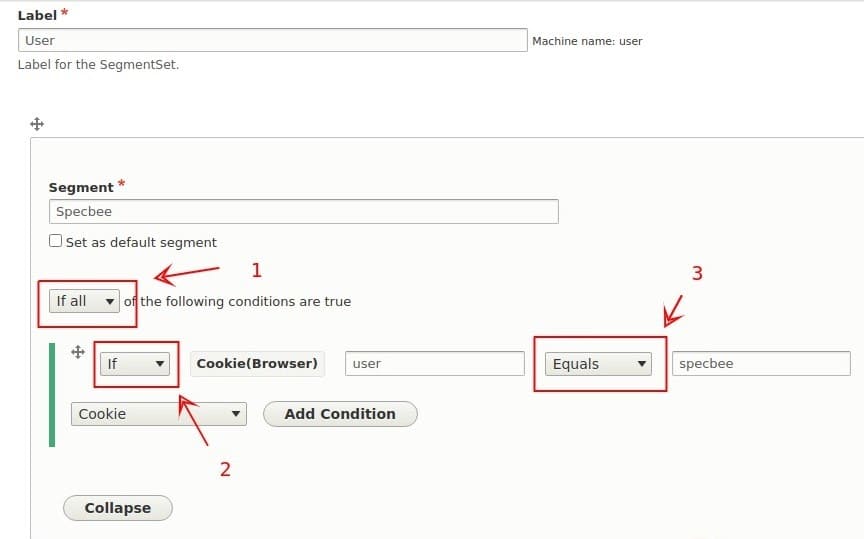

Hier können die Bedingungen nach Bedarf geändert werden (siehe Bild oben):
- „Wenn alle“ kann in „wenn überhaupt“ geändert werden.
- Hier haben wir 2 Optionen „wenn“ und „wenn nicht“.
- Dies hat 5 Optionen ist gleich, enthält, beginnt mit, ist leer und ist gesetzt. Sie können es nach Bedarf ändern.
Die erste Bedingung wird sein: „Wenn“ das Cookie mit dem Namen „Benutzer“ auf „ Specbee “ gesetzt wird.
Klicken Sie für die andere Bedingung unten auf Bedingung hinzufügen und fügen Sie die zweite Bedingung hinzu: „Wenn nicht“, ist das Cookie „Benutzer“ gleich „Specbee“.
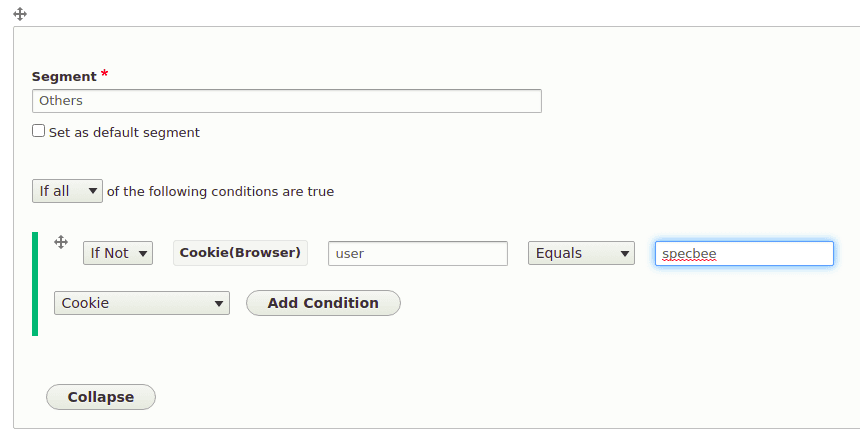
Als nächstes speichern Sie das Segment.
Schritt 3: Erstellen von Blöcken
Nachdem wir nun unsere Bedingungen erstellt haben, können wir uns damit befassen, was basierend auf diesen Bedingungen angezeigt werden soll. Dazu müssen Sie Blöcke basierend auf den Bedingungen erstellen. Lassen Sie uns nun gemäß demselben Beispiel zwei Blöcke erstellen - einen für jede Bedingung ( Specbee- Benutzer und andere Benutzer).
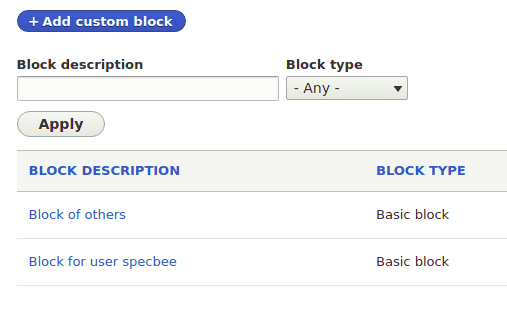
Schritt 4: Platzieren des Blocks
Gehen Sie zu Struktur -> Blocklayout , wählen Sie den Bereich aus, in dem der Block platziert werden soll, und klicken Sie auf Block platzieren . Suchen Sie nach dem Entscheidungsblock und platzieren Sie den Block.
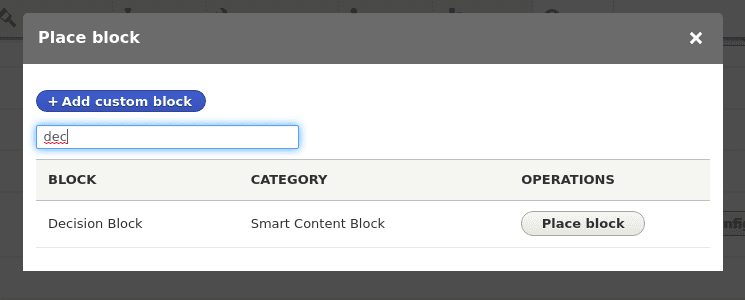
Dieser Entscheidungsblock wird standardmäßig vom Smart-Content-Block-Modul bereitgestellt.
Wenn Sie auf die Schaltfläche Block platzieren klicken, sehen Sie nun Optionen zur Auswahl der Segmente.
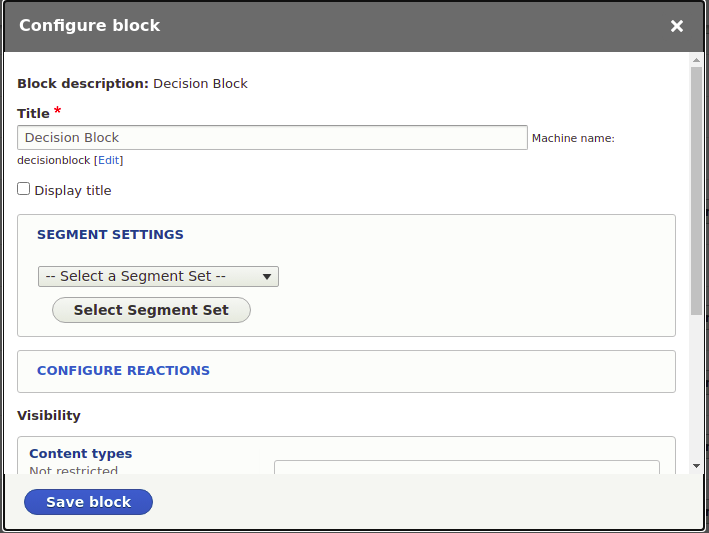
Es ist immer besser, den Titel des Blocks zu ändern, da sonst alle Blöcke den gleichen Namen haben.
- Wenn Sie auf „Segmentsatz auswählen“ klicken, werden alle Segmentsätze aufgelistet, die auf der Registerkarte „Smart Content“ erstellt wurden. Wählen Sie das Segment aus und klicken Sie auf „Segmentsatz auswählen“.
- Jetzt erhalten Sie die Bedingungen, die im ausgewählten Segmentsatz erstellt wurden. Klicken Sie auf Bearbeiten und wählen Sie die Blöcke aus, die basierend auf den Bedingungen angezeigt werden sollen. Das Gleiche wie das Platzieren eines normalen Blocks. Für eine Bedingung können beliebig viele Blöcke platziert werden.
- Klicken Sie nach Auswahl des Blocks auf Speichern.

Anzeigen der Blöcke
Hier werden die Blöcke basierend auf der Cookie-Eigenschaft angezeigt. Wenn der Cookie-Benutzer auf „specbee“ eingestellt ist (wie in unserem Beispiel), wird „Block für Benutzer specbee“ angezeigt, andernfalls wird „Block of other“ angezeigt.
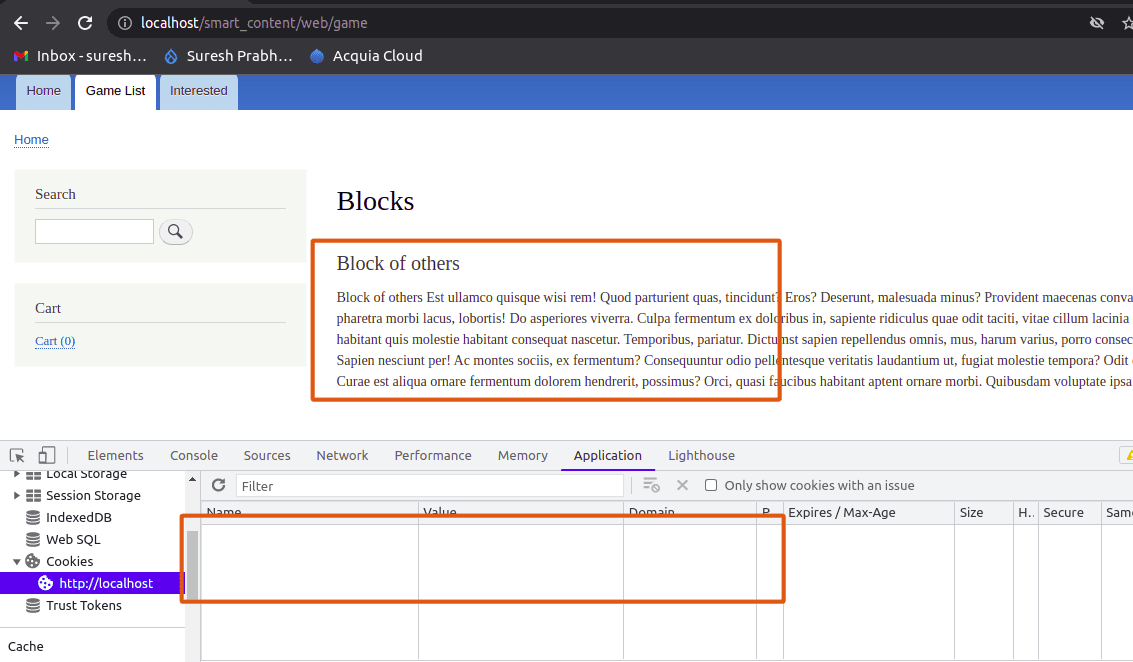
Im obigen Bild können Sie sehen, dass, da kein Cookie gesetzt ist, gemäß der Bedingung „Blocks of Others“ angezeigt wird.
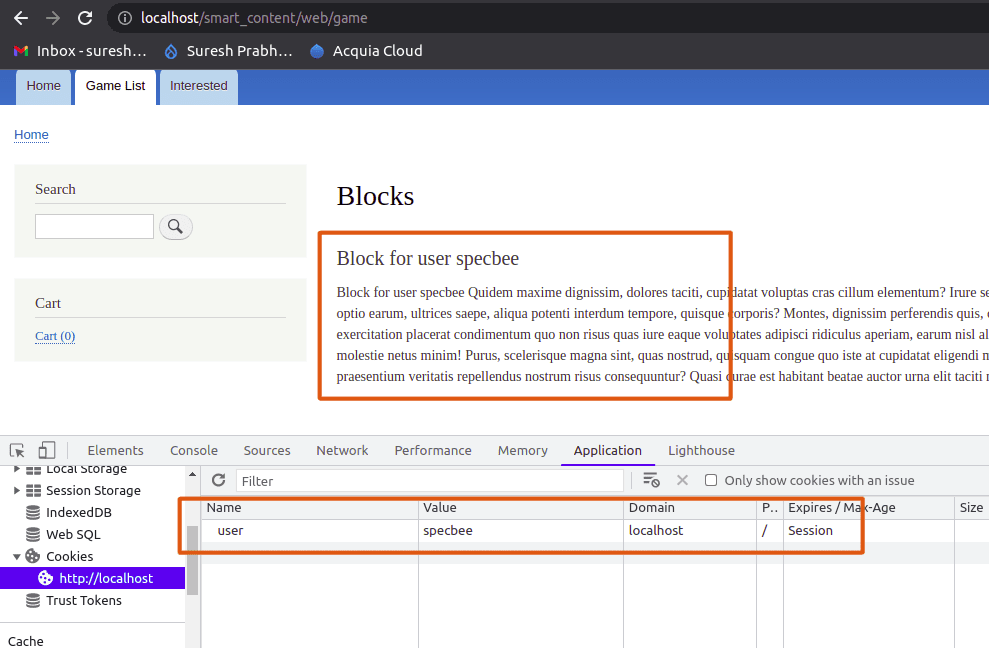
Und hier wird der „Block für Benutzer specbee“ anstelle des „Blocks für andere“ angezeigt, weil das Cookie mit dem Namen „Benutzer“ auf „specbee“ gesetzt ist, was die Bedingung wahr macht.
Smart Content UTM-Modul
Wie bereits erwähnt, gibt es weitere zusätzliche Module, die Sie installieren können, um die Funktionen des Personalisierungsmoduls zu erweitern. Smart Content UTM ist ein solches Modul, das mit dem Smart Content-Modul zusammenarbeitet. Es ermöglicht die Verwendung von UTM-Parametern beim Erstellen von Segmenten.

Die Implementierung dieses Moduls ist sehr einfach. Installieren und aktivieren Sie einfach das Smart Content UTM-Modul. Beim Erstellen des Segments stehen Optionen für UTM-Parameter zur Verfügung (wie unten gezeigt).
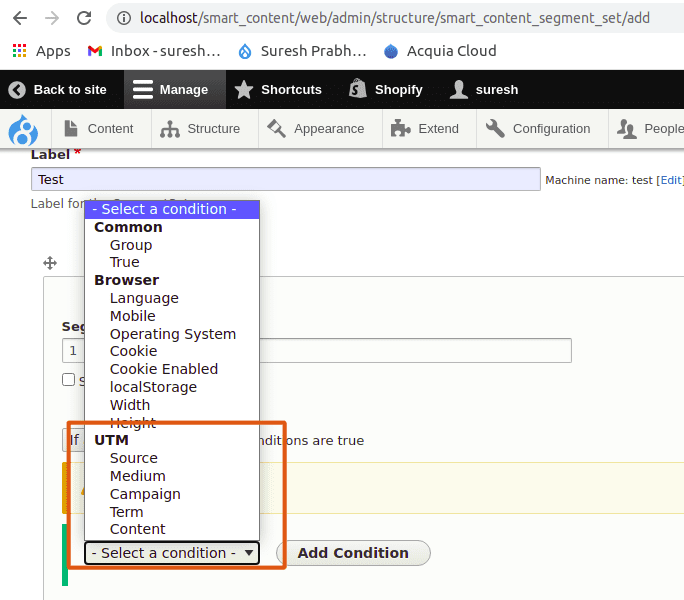
Dieses Modul kann nur bei Bedarf verwendet werden. Es ist kein Submodul und muss separat installiert werden. Dies ist besonders nützlich, wenn Sie Inhalte basierend auf verschiedenen Werbekampagnen anzeigen möchten, die Sie ausführen. Es greift die Anzeigenquelle aus dem UTM-Quellparameter in der URL ab und zeigt darauf basierende Inhalte an.
